De beste manieren om een diavoorstelling op TikTok te doen: foto's, video's en sjablonen
TikTok heeft een functie voor diavoorstellingen gelanceerd, waarmee makers hun foto's of video's kunnen samenstellen. Het is een functie waarmee makers een reeks stilstaande foto's kunnen maken die continu worden gepresenteerd als een korte video. Daarmee kunnen makers de bewerkingsopties gebruiken om hun presentatie van een diavoorstelling naar een hoger niveau te tillen. Hierdoor kunnen makers hun meest geliefde afbeeldingen en videoclips combineren en delen met meer kijkers. Wil je leren hoe maak je een diavoorstelling op TikTok gebruik je je foto's, video's en sjablonen? Daarmee bent u op de juiste pagina beland, omdat daar details over worden gepresenteerd. Waar wacht je op? Ga verder met de volgende informatie om te beginnen met het maken van uw diavoorstelling.
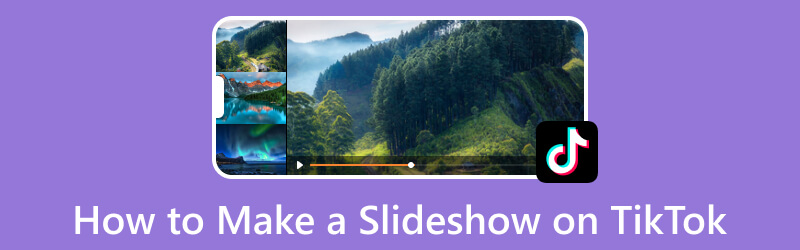
PAGINA INHOUD
Deel 1. Hoe maak je een diavoorstelling op TikTok
1. Een diavoorstelling maken met foto's
In dit deel wordt uitgelegd hoe u een diavoorstelling kunt maken met behulp van meerdere en geselecteerde foto's. Raadpleeg hiervoor de gegeven stappen om te leren hoe u een diavoorstelling met foto's op TikTok kunt maken.
Stap 1. Open eerst en vooral uw TikTok-applicatie op uw mobiele apparaat. Wanneer de applicatie is geopend, tikt u op de (+) pictogram in het onderste gedeelte van uw feed.
U wordt nu naar een nieuwe pagina geleid om toegang te krijgen tot verschillende bewerkingsopties. Druk op Beeld pictogram naast de opnameknop om uw telefoongalerij te openen. Selecteer de Foto's sectie op je telefoongalerij en druk vervolgens op Selecteer Meerdere om meerdere afbeeldingen voor uw diavoorstelling te importeren.
Stap 2. Selecteer de afbeeldingen die u in uw diavoorstelling wilt opnemen. Merk op dat de diavoorstelling standaard automatisch wordt verplaatst. Raak nu de Schakel over naar de fotomodus knop, zodat kijkers de foto's kunnen vegen die u hebt nageleefd. Wanneer u de foto's selecteert die u wilt opnemen, klikt u op de De volgende knop om te beginnen met het maken van de diavoorstelling.
Stap 3. U wordt naar de nieuwe pagina geleid en ziet de ingebouwde bewerkingsfuncties. Klik op de Tekst om een bijschrift of bericht in uw diavoorstelling op te nemen. Als je versieringen aan je video wilt toevoegen, ga dan naar Stickersen selecteer er een. Ga naar om uw video helderder, donkerder of beter te maken Effecten en Filters. Bovendien, als je liever achtergrondmuziek aan je diavoorstelling toevoegt om het levendiger te maken, ga dan naar Audio. U kunt deze bewerkingsopties gebruiken om uw diavoorstelling naar een hoger niveau te tillen, wat u kan helpen uw creativiteit de vrije loop te laten.
Stap 4. Als u tevreden bent met het uiterlijk van uw diavoorstelling, drukt u op de De volgende knop en publiceer uw werk.
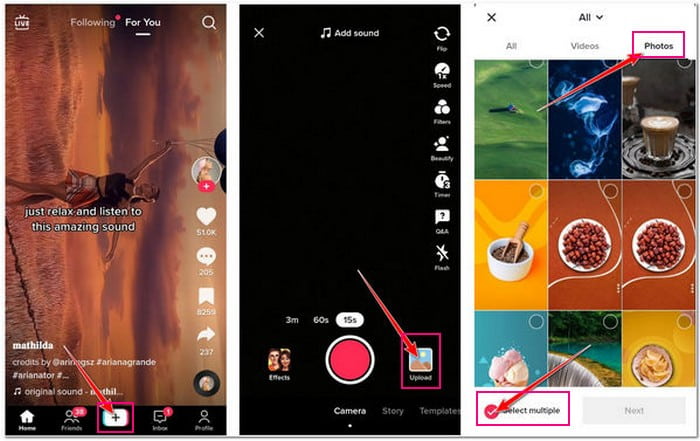
2. Een diavoorstelling maken met behulp van video's
In dit deel wordt uitgelegd hoe u een diavoorstelling kunt maken met behulp van de gecompileerde video's uit uw telefoongalerij. Vertrouw op de gegeven stappen om te leren hoe u een diavoorstelling op TikTok kunt maken met behulp van video's.
Stap 1. Start de TikTok-applicatie op uw smartphone. Nadat u de toepassing hebt geopend, klikt u op de (+) aan de onderkant van de interface.
Stap 2. U wordt naar een nieuwe sectie geleid en ziet de verschillende functies. Klik op de Beeld pictogram, en het zal je telefoongalerij openen. Ga dan naar de Video sectie, selecteert u de bestanden die u wilt compileren en verandert u ze in diavoorstellingen. Als u klaar bent met selecteren, drukt u op de De volgende knop en ga door met het volgende proces.
Stap 3. Zodra de video's zijn toegevoegd, synchroniseert de applicatie automatisch het achtergrondgeluid met uw video's. Je krijgt ook verschillende bewerkingsopties aangeboden die je op je video kunt toepassen. Deze bewerkingsfuncties zijn AutoCut, Tekst, Stickers, Effecten, Filters, Onderschriften, Audiobewerking, en meer.
Stap 4. Als u tevreden bent met het eindresultaat van uw diavoorstelling, klikt u op de De volgende knop. Voer daarna de volgende procedure uit om uw diavoorstelling op de toepassing te plaatsen.
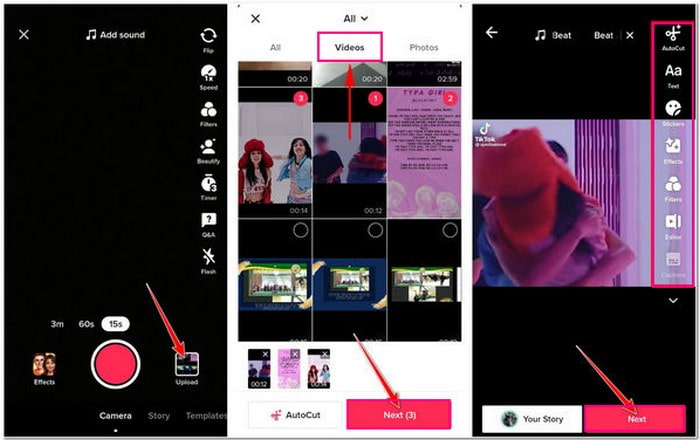
3. Hoe maak je een diavoorstelling met behulp van de TikTok-sjabloon
Als je de voorkeur geeft aan een fantastische diavoorstelling zonder veel tijd te besteden aan bewerken, kun je de door TikTok ontworpen sjablonen gebruiken. Deze applicatie biedt 116 verschillende sjablonen, die gratis te gebruiken zijn. U hoeft alleen maar een sjabloon te selecteren en uw afbeelding toe te voegen, en u bent klaar. Daarna kun je zo snel de fantastische video hebben die je wilt. Maar als u de gedetailleerde procedure wilt leren, lees dan de onderstaande gids.
Stap 1. Open uw TikTok-applicatie met uw mobiele apparaat. Tik vervolgens op de (+) pictogram in het midden onderaan de interface, en het zal u naar een ander venster leiden.
Stap 2. Ga onder de opnameknop naar de Sjablonen naast de optie Camera. U zult de verschillende soorten sjablonen zien die de applicatie biedt. Selecteer een sjabloon die uw aandacht trekt of waarvan u denkt dat deze bij uw foto's past. Daarna wordt u doorverwezen naar het bibliotheekgedeelte.
Stap 3. Kies in het bibliotheekgedeelte de afbeeldingen die u wilt toevoegen. Pas ze vervolgens toe op uw geselecteerde sjabloon. De selectie wordt automatisch gedimd wanneer u het aantal afbeeldingen bereikt op basis van uw geselecteerde sjabloon. Klik vervolgens op de OK om door te gaan naar de volgende stap, het maken van de diavoorstelling.
Stap 4. De applicatie zal automatisch de afbeeldingen in uw geselecteerde sjabloon plaatsen. Gebruik de bewerkingsopties om tekst en achtergrondmuziek toe te voegen, effecten of filters toe te passen en meer aan uw diavoorstelling. Als u tevreden bent met het uiterlijk van uw diavoorstelling, klikt u op de De volgende knop, en post je uitvoer.
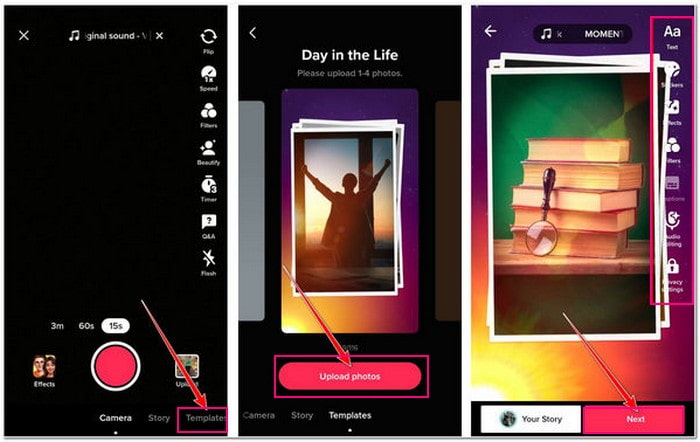
Deel 2. Hoe maak je een diavoorstelling voor TikTok
Als u van plan bent een diavoorstelling voor TikTok te maken met een programma met bewerkingsopties, kunt u erop vertrouwen Vidmore Video Converter. Het heeft een ingebouwde MV-sectie waar je een fantastische diavoorstelling kunt maken die je op TikTok kunt uploaden. Met deze functie kunt u afbeeldingen en videoclips combineren, een kant-en-klaar thema toepassen en het formaat, de resolutie en meer aanpassen. Daarnaast kunt u roteren en bijsnijden, effecten en filters toepassen, audio toevoegen en een watermerk aan uw uitvoer toevoegen. Dit programma heeft veel te bieden bij het maken van een diavoorstelling, om nog maar te zwijgen van de toolkits in één sectie. Nu is het tijd om dieper in te gaan op hoe je met dit programma een verbluffende diavoorstelling voor TikTok kunt maken.
Hieronder staan de stappen voor het maken van een diavoorstelling met een TikTok-maker voor diavoorstellingen:
Stap 1. Download en installeer Vidmore Video Converter
Om volledige toegang te hebben, downloadt en installeert u het programma op uw computerapparaat op de officiële website. Start na het installatieproces het programma om aan de slag te gaan.
Stap 2. Selecteer MV-tabblad
Navigeer vanuit de hoofdinterface naar de MV tab, en je ziet een optie waar je je afbeelding of videobestand kunt uploaden. Klik op de (+) in de linkerbenedenhoek van uw scherm om uw computermap te openen en de bestanden te selecteren die u wilt importeren. Sleep daarna de afbeeldings- of videobestanden om ze te rangschikken op basis van de gewenste volgorde.
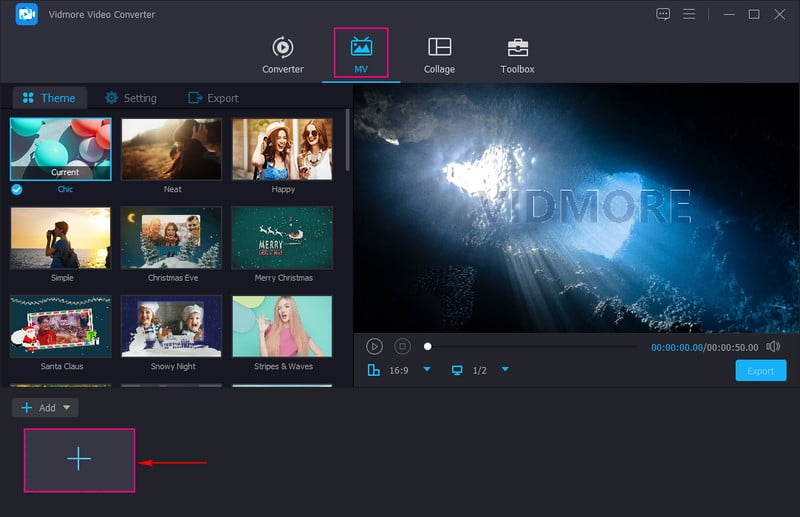
Stap 3. Gebruik de bewerkingsopties
Klik op de toverstaf pictogram of Bewerk knop om naar de hoofdbewerkingssectie te gaan. Op de Roteren en bijsnijden tabblad kunt u uw bestand met de klok mee, tegen de klok in draaien en meer. U kunt ook een nummer instellen om een gebied bij te snijden om een specifiek frame uit uw bestanden bij te snijden. Op de Effecten & filteren tabblad kunt u de basiseffecten wijzigen en een filter selecteren dat u op uw bestand wilt toepassen. Op de Watermerk tabblad kunt u een tekst- of afbeeldingswatermerk opnemen. Als laatste op de Audio tabblad kunt u achtergrondmuziek toevoegen om uw diavoorstelling tot leven te brengen. Vergeet niet op de te tikken OK knop bij elke wijziging die u aanbrengt.
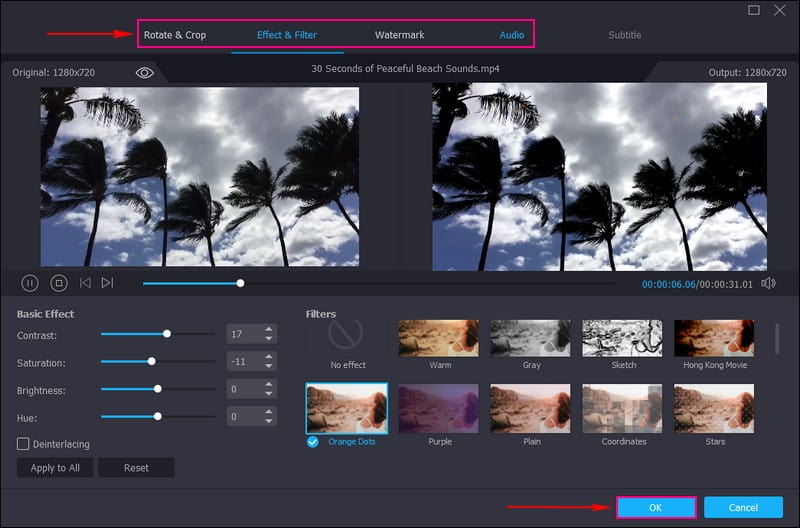
Stap 4. Selecteer een thema
Je bent weer terug in de MV-sectie. Ga nu naar de Thema optie en selecteer er een waarvan u denkt dat deze perfect is voor uw diavoorstelling. Ga dan naar de Instellingen optie en voer a in Begin en Einde titel op uw diavoorstelling. Selecteer ook een Lettertype en Kleur op basis van uw voorkeur. Daarnaast kunt u de achtergrondmuziek van uw uitvoer wijzigen, toevoegen en rangschikken.

Stap 5. Exporteer uitvoer van diavoorstelling
Eenmaal tevreden, druk op de Exporteren knop en kies het gewenste uitvoerformaat ondersteund door Tiktok, zoals MP4 en MOV. Daarnaast kunt u ook uw diavoorstellingen wijzigen Resolutie, Frame rate, en Kwaliteit. Als u klaar bent, klikt u op de Start de export knop om uw diavoorstelling voor TikTok te maken.
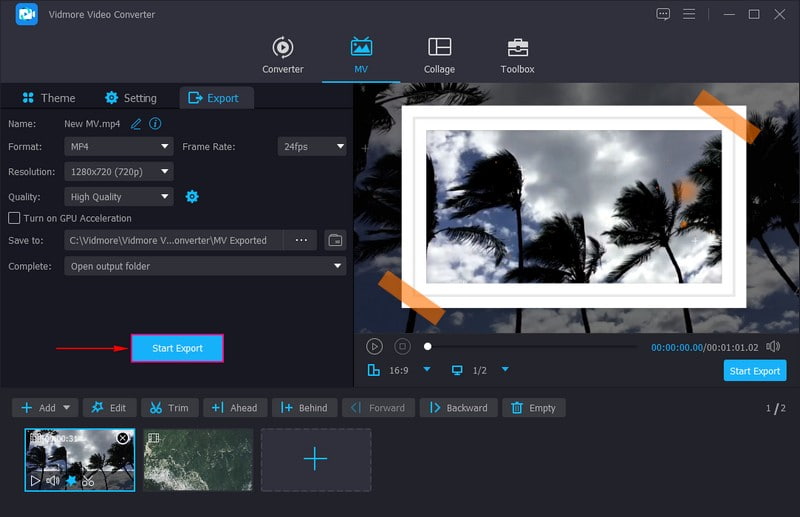
Deel 3. Veelgestelde vragen over TikTok-diavoorstelling
Hoeveel foto's kun je in de TikTok-fotomodus zetten?
Met TikTok kunnen gebruikers 35 afbeeldingen toevoegen in de fotomodus vanuit de diavoorstellingsfunctie.
Hoe groot is een TikTok-diavoorstelling?
De voorgestelde video-afmeting is 1200 × 720 voor liggend en staand. Het portretaspect moet 9:16 zijn en voor video, inclusief links, moet de beeldverhouding 16:9 zijn.
Waarom heb ik de fotoveeg niet op TikTok?
Zorg ervoor dat je apparaat en de TikTok-applicatie zijn bijgewerkt. Als de applicatie is bijgewerkt, moet je afwachten of TikTok deze naar meer gebruikers uitrolt.
Gevolgtrekking
Dit bericht heeft je geleerd hoe maak je een diavoorstelling op TikTok met behulp van foto's, video's en sjablonen. Bovendien presenteert het een programma dat in staat is om een diavoorstelling voor TikTok te maken, die je kunt uploaden. Als u onbeperkt een diavoorstelling wilt maken en aan uw behoeften en verwachtingen wilt voldoen, kunt u vertrouwen op Vidmore Video Converter. Voel je vrij om dit programma te gebruiken en de beste diavoorstelling te maken die je op TikTok kunt laten zien



